ブラザーMFC-495CN「印刷できません46」(廃インク吸収パッド満杯)強制解除の方法
かれこれ10年以上使っているブラザーのFAX付複合機(MFC-495CN)ですが、先日ヘッドクリーニングを行ったところ、ついに「廃インク吸収パッド満杯」のエラーが出てしまいました。

取説には、
印刷できません 46
廃インク吸収パッドを交換してください。お客様自身による交換はできませんので、お買い求めいただいた販売店またはお客様相談窓口にご連絡ください。
と書いてありますが、MFC-495CNはすでに修理できない機種になっています。
MFC-495CN サポート&ダウンロード本製品は、供給部品の保有期限が過ぎたため、修理対応を終了させていただきます。 なお、修理以外のお問合せについては、このままサポートを継続いたします。(2015/10/01)
廃インク吸収パッドを自分で交換することもできるようですが、下手にやるといろいろな所が汚れそうなので、あまりやる気がしません。
そろそろ買い替えの時期かもしれませんが、ちょっと急ぎで印刷するものがあったので、とりあえずエラーだけ解除することにしました。
(ただし、エラーだけ解除しても、廃インク吸収パッドが満杯の状態は変わらないので、そのまま使い続けると廃インクが本当にあふれてしまう可能性があるので要注意です)
本機種はメンテナンスモードで廃インク吸収パッドのエラー「印刷できません46」を解除することができるようです。
ブラザーのプリンターのメンテナンスモードの入れ方を検索すると、大抵この方法が出てきます。
1.コンセントを抜いて15秒待つ。
2.「メニュー」を押しながらコンセントを刺す。
多くの人はこれで上手くできるようですが、やってみると、なぜかエラーが出てしまいます。
いろいろ探した結果、今回は以下の方法でメンテナンスモードに入れることができました。
1.電源ON
2.「停止」を押す
3.「メニュー」を押す
4.「*」「2」「8」「6」「4」を押す
これでメンテナンスモードに入りました。
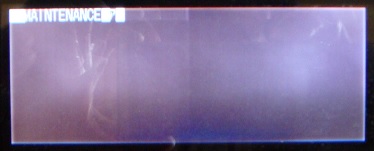
次に以下の操作を行いました。
5.「8」「0」を押す
6.「モノクロ」を何回か押して、“PURGE:XXXXX”(Xは数字)の表示を出す
7.「2」「7」「8」「3」を押すと、“PURGE:00000"になる
8.「停止」を押す
9.コンセントを抜いて、15秒ほど待ってからコンセントを刺す
これで廃インク吸収パッドのエラー「印刷できません46」を解除することができました。
このプリンター、これでまだしばらく使えそうです。
でも、廃インクが漏れるのもいやなので、やっぱり買い替えですかね・・